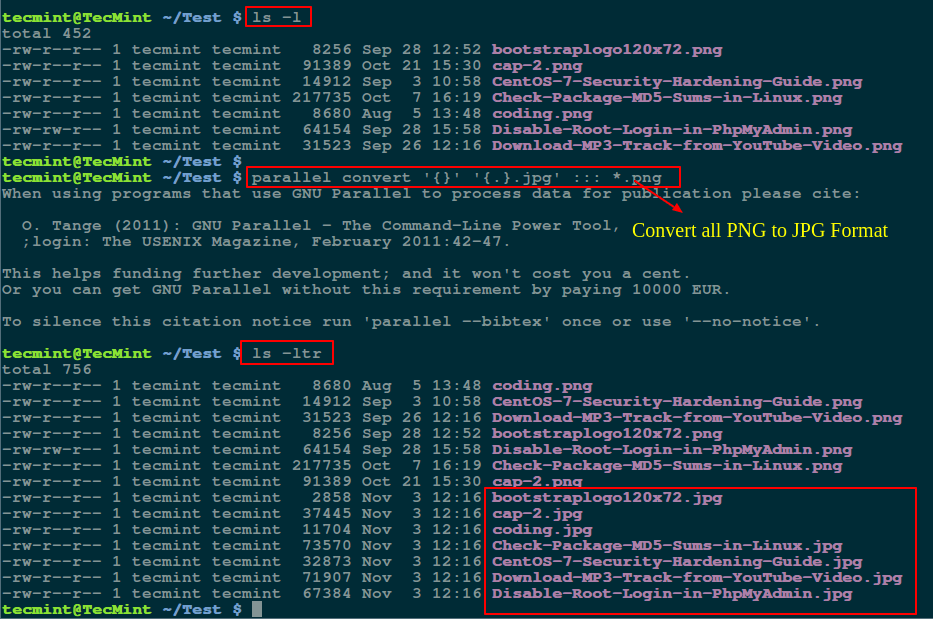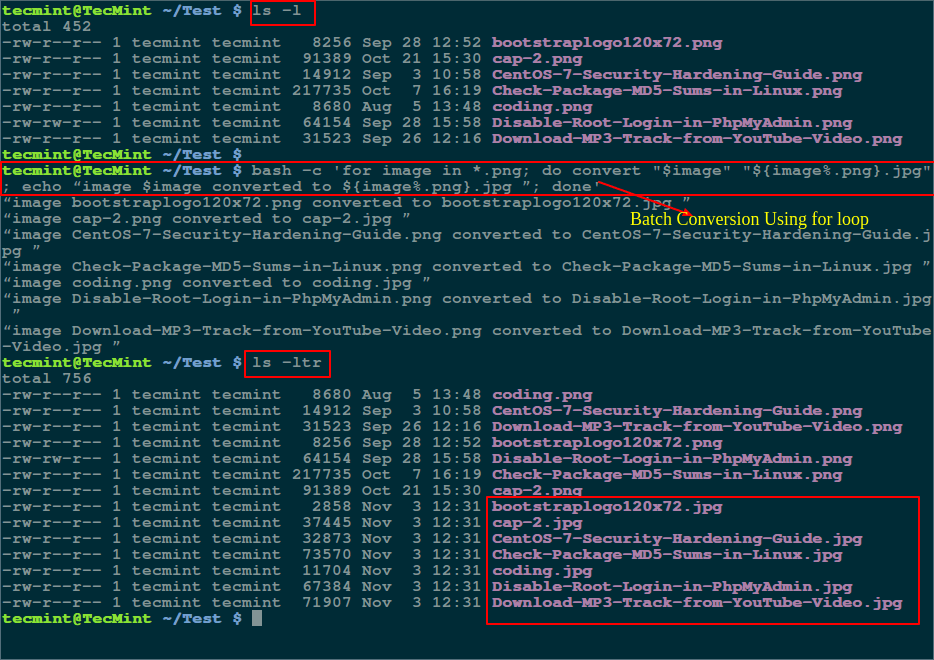在 Linux 下将 PNG 和 JPG 批量互转的四种方法
| 2016-12-05 09:46 评论: 4 收藏: 5
计算机术语中,批处理指的是用一个非交互式的程序来执行一序列的任务的方法。这篇教程里,我们会使用 Linux 命令行工具,并提供 4 种简单的处理方式来把一些 .PNG 格式的图像批量转换成 .JPG 格式的,以及转换回来。
虽然所有示例中我们使用的都是 convert 命令行工具,但是您也可以使用 mogrify 命令来达到同样的效果。
convert 命令的语法如下:
$ convert 输入选项 输入文件 输出选项 输出文件而 mogrify 的为:
$ mogrify 选项 输入文件
注意:在使用 mogrify 命令时,默认情况下源图像文件会被转换后的新文件覆盖掉,您可以使用明确的操作选项来禁止覆盖,具体的选项可以在手册页中查询得到。
下面是把所有 .PNG 格式图像批量转换为 .JPG 格式的各种实现方式。如果想把 .JPG 转换为 .PNG 格式,也可使用这些命令,按需修改。
1、 使用 ls 和 xargs 命令来转换 PNG 和 JPG
ls 命令 可以列出所有的 png 图像文件, xargs 使得可以从标准输入构建和执行 convert 命令,从而将所有 .png 图像转换为 .jpg 图像。
----------- 从 PNG 转换到 JPG -----------
$ ls -1 *.png | xargs -n 1 bash -c 'convert "$0" "${0%.png}.jpg"'
----------- 从 JPG 转换到 PNG -----------
$ ls -1 *.jpg | xargs -n 1 bash -c 'convert "$0" "${0%.jpg}.png"'
关于上面命令选项的说明:
-1– 告诉 ls 每行列出一个图像名称的选项标识-n– 指定最多参数个数,例子中为 1-c– 指示 bash 运行给定的命令${0%.png}.jpg– 设置新转换的图像文件的名字,%符号用来删除源文件的扩展名
Linux 中 PNG 格式转为 JPG 格式
我使用 ls -ltr 命令按修改的日期和时间列出所有文件。
类似的,也可以使用上面的命令要把 .JPG 图像转换为 .PNG 格式,只需稍微调整就行。
2、 使用 GNU 的 parallel 命令来转换 PNG 和 JPG
GNU 的 parallel 使用户能够从标准输入并行构建和执行 shell 命令。确保您的系统上安装了 GNU Parallel,否则请使用以下适当的命令进行安装:
$ sudo apt-get install parallel [在 Debian/Ubuntu 系统中]
$ sudo yum install parallel [在 RHEL/CentOS 和 Fedora 系统中]
安装好 parallel 工具后,您就可以运行下面的命令来把所有从标准输入的 .PNG 图像转换成 .JPG 格式的图像。
----------- 从 PNG 转换到 JPG -----------
$ parallel convert '{}' '{.}.jpg' ::: *.png
----------- 从 JPG 转换到 PNG -----------
$ parallel convert '{}' '{.}.png' ::: *.jpg
其中:
{}– 输入行替代符,代替了从输入源读取的完整行。{.}– 去除扩展名的输入行。:::– 指定输入源的符号,即上面示例的命令行,在这里 png 或 jpg 是命令参数。
Parallel 命令 – 把所有 PNG 图像转换为 JPG 格式
或者,您也可以结合 ls 和 parallel 命令来批量转换所有图像,如图所示:
----------- 从 PNG 转换到 JPG -----------
$ ls -1 *.png | parallel convert '{}' '{.}.jpg'
----------- 从 JPG 转换到 PNG -----------
$ ls -1 *.jpg | parallel convert '{}' '{.}.png'
3、 使用 for 循环命令来转换 PNG 和 JPG
为了避免编写 shell 脚本的繁琐,你可以从命令行执行 for 循环语句,如下所示:
----------- 从 PNG 转换到 JPG -----------
$ bash -c 'for image in *.png; do convert "$image" "${image%.png}.jpg"; echo “image $image converted to ${image%.png}.jpg ”; done'
----------- 从 JPG 转换到 PNG -----------
$ bash -c 'for image in *.jpg; do convert "$image" "${image%.jpg}.png"; echo “image $image converted to ${image%.jpg}.png ”; done'
对上面的命令所使用的选项参数的描述:
-c允许执行包括在单引号中的循环语句。image变量是目录中的图像名的数量记数器。- 对于每个转换操作,在
$image转换为${image%.png}.jpg这行中,echo 命令通知用户 png 图像已经转换为 jpg 格式,反之亦然。 ${image%.png}.jpg语句创建了转换后的图像名字,其中%表示去除源图像文件的扩展名。
for 循环语句 – 从 PNG 转换到 JPG 格式
4、 使用 Shell 脚本来转换 PNG 和 JPG
如果你不想像前面的例子那样让你的命令行变得邋遢的话,可以写一个小脚本,如下所示:
注意:适当地交换 .png 和 .jpg 扩展名,如下面的例子所示,从一种格式转换到另一种格式:
#!/bin/bash
#convert
for image in *.png; do
convert "$image" "${image%.png}.jpg"
echo “image $image converted to ${image%.png}.jpg ”
done
exit 0
把上面的脚本保存为 convert.sh 文件,然后使此脚本文件可执行,接着从存有图像文件的目录下执行。
$ chmod +x convert.sh
$ ./convert.sh
使用 Shell 脚本来批量图像转换
总之,我们介绍了一些重要的将 .PNG 图像批量转换为 .JPG 格式的方法,以及再转回来。如果还想对图像进行一些优化的话, 您可以移步到 Linux 系统中如何压缩 png 和 jpg 图像这篇指导文章。
您可以给我们分享一些包括 Linux 命令行工具在内的把图像从一种格式转成另一种格式的方式方法,或者在下面的评论部分畅所欲言。
via: http://www.tecmint.com/linux-image-conversion-tools/
作者:Aaron Kili 译者:runningwater 校对:wxy

- 绿色圣光 [Firefox 45.0|GNU/Linux] 2016-12-06 21:42 4 赞
- 说白了,就是用 ImageMagick 啊
- [1]来自陕西宝鸡的 Firefox 50.0|GNU/Linux 用户 发表于 2016-12-05 15:55 的评论:…………我来介绍一种简单的…………
用gimp》》》》》》 - 来自117.152.70.58的 Chrome 54.0|Windows 10 用户 2016-12-06 13:57 6 赞
-
如果在网站后台弄这个,人家用批处理,你用GUI
TOO YOUNG
- 来自浙江的 Chromium 53.0|Ubuntu 用户 2016-12-06 09:42 2 赞
- 按照作者逻辑我再添加若干种方法完成转换,用PHP, python,c,c++,java等各种语言写个批量处理都算